Kā lejupielādēt Google karti lietošanai bezsaistē

Pakalpojumā Google Maps varat lejupielādēt un saglabāt apgabala kartes, lai tās vienmēr būtu pieejamas bezsaistē vai apgabalos ar nevainojamiem bezvadu savienojumiem.
Plus kodi ir kodi, ko ģenerē Open Location Code sistēma, kas ir ģeokoda sistēma, ko izmanto, lai atrastu jebkuru apgabalu jebkur uz zemes. Atvērto atrašanās vietas kodu sistēmu Google izstrādāja 2014. gadā. Tā tika izstrādāta, lai lietotājiem nodrošinātu vienkāršākus atrašanās vietas noteikšanas līdzekļus, kas ir līdzīgi parastajām adresēm, bet ir piemērojami visur uz zemes; skaitlisko atrašanās vietas koordinātu vietā. Plus kodi ir bezmaksas un atvērtā koda, kas nozīmē, ka nav jāmaksā par licencēšanu, un tāpēc tos var izmantot ikviens jebkurā vietā.
Plus kodi izskatās līdzīgi parastajām adresēm, un tos var ģenerēt vietām, kur nav ielu vai orientieru. Atvērtā atrašanās vietas kodu sistēma ģenerē plus kodus, izmantojot atrašanās vietas garuma un platuma grādus, kas padara tos unikālus, jo visus punktus uz zemes virsmas var aprakstīt, izmantojot garuma un platuma grādus. Otrs iemesls, kāpēc tika ģenerēti plus kodi, bija norādīt adreses vietām, kur nav oficiālu ielu. Dažas valstis pasta indeksu vietā pat ir sākušas pieņemt plus kodus oficiālai lietošanai norēķinos un piegādēs.
Plus kodi ir burtu un ciparu kombinācija, un to garums ir līdzīgs tālruņa numuram. Piemērs ir 852VCHC8+T9. Lietošanas ērtībai kodu var saīsināt līdz sešiem vai četriem cipariem, ja to apvieno ar pilsētas nosaukumu, piemēram, HH8W+59 Ijede, kur Ijede ir atrašanās vietas pilsēta. Vietām, kas atrodas tuvu viena otrai, būs līdzīgi plus kodi.
Kopš 2015. gada pakalpojumā Google Maps ir pieejams Plus kodu atbalsts. Varat tieši meklēt atrašanās vietu savā meklēšanas cilnē, izmantojot plus kodu.
Ņemot vērā iepriekš minēto, mēs apspriedīsim, kā atrast plus kodus Android tālruņos, datoros un iPhone un iPad.
Plus kodi Android tālruņos
Ja izmantojat Android tālruni, tam vajadzētu būt kopā ar Google Maps. Ja jūsu Android tālrunī nebija jau instalēta Google Maps, savā ierīcē atveriet savu Google Play veikalu. Meklēšanas lodziņā Play veikala augšdaļā ierakstiet Google Maps un noklikšķiniet uz Meklēt. Meklēšanas rezultātos tiks rādīta Google LLC Google Maps. Noklikšķiniet uz tā, lai lejupielādētu un instalētu. Lai ģenerētu plus kodus savā Android ierīcē, jums būs nepieciešams Google Maps. Tomēr, ja kāda iemesla dēļ nevarat lejupielādēt Google Maps savā ierīcē, veiciet norādījumus, kā datoros iegūt plus kodus. Procedūrā tiek izmantota Google Maps tīmekļa versija.
Pirmais solis
Atveriet savu Google Maps savā Android ierīcē. Pakalpojumā Maps dodieties uz vietu, kurai vēlaties ģenerēt plus kodu. Pieskarieties un turiet atrašanās vietu. Jūs redzēsit sarkanu spraudīti uz vietas. Ja jums ir grūti atrast vietu kartēs, jo nav ielu nosaukumu un orientieru, kas varētu atvieglot navigāciju kartēs, ja iespējams, varat doties uz vietu, kurai vēlaties ģenerēt plus kodu un atvērt savas kartes. . Pārliecinieties, vai ir ieslēgta tālruņa atrašanās vieta. Pieskarieties un turiet zilo punktu, kas parāda jūsu pašreizējo atrašanās vietu. Vietnē vajadzētu redzēt sarkanu tapu. Varat tuvināt, lai precīzāk pieskartos.
Otrais solis
Nākamais solis ir pieskarties sarkanajai tapai, kas atrodas vietā, kurai vēlaties pievienot plus kodu. Google tagad apstrādās atrašanās vietu un ģenerēs tai plus kodu.
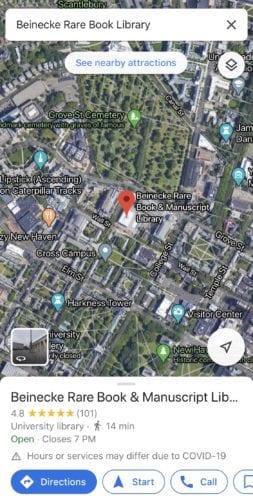
Trešais solis
Ritiniet uz leju līdz Google Maps lapas apakšdaļai, lai redzētu plus kodu — ciparu un burtu kombināciju ar pilsētu. Varat pieskarties plus kodam, lai kopētu to starpliktuvē. Varat arī pieskarties jautājuma zīmei plusa koda labajā pusē, lai uzzinātu vairāk par plus kodiem Google tīklā.
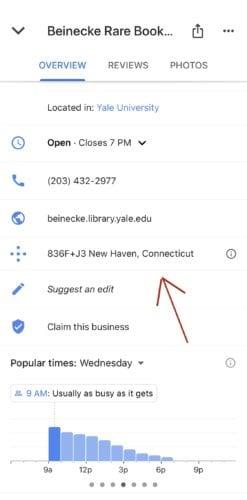
Plus kodi datorā
Pirmais solis
Lai atrastu plus kodu vietai, izmantojot datoru, atveriet pārlūkprogrammu un dodieties uz www.maps.google.com . Tā kā datorā nav speciālas Google Maps lietojumprogrammas, jums ir jāizmanto Maps tīmekļa versija.
Otrais solis
Dodieties uz vietu, kurai vēlaties iegūt plus kodu. Noklikšķiniet uz atrašanās vietas. Maps nometīs spraudīti uz atrašanās vietas.
Trešais solis
Lapas apakšā redzēsit informācijas lodziņu. Noklikšķiniet uz koordinātām lodziņā.
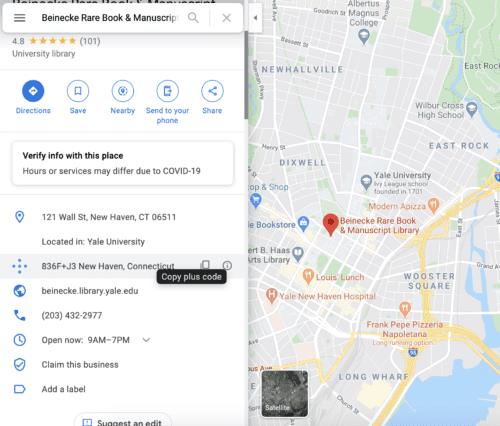
Ceturtais solis
Lapas Maps kreisajā pusē redzēsit uznirstošo logu, kurā būs informācija par vietu, kurā nometāt spraudīti. Ritiniet uz leju, līdz redzat plusa kodu.
Plus kodi iPhone un iPad ierīcēs
Pirmais solis
iPhone tālrunī vai iPad planšetdatorā atveriet lietojumprogrammu Google Maps savā iPhone tālrunī. Pieskarieties un turiet vietu, kurā vēlaties ievadīt kodu. Google nometīs spraudīti uz atrašanās vietas.
Otrais solis
Pieskarieties adresei vai aprakstam lapas apakšā, pēc tam ritiniet uz leju, lai atrastu plus kodu. Tā ir burtu un ciparu kombinācija ar plus zīmi.
Plus kodu iegūšanas darbības iPhone tālrunī ir līdzīgas Android ierīces darbībām, tādēļ, ja rodas neskaidrības, ieteicams izlasīt par Android sadaļu.
Ņemiet vērā arī to, ka var tikt parādīts plus kods bez pievienotas pilsētas, bet tā vietā plus koda sākumā pievienots apgabala kods, piemēram, 8439VCW3V+PG.
Pakalpojumā Google Maps varat lejupielādēt un saglabāt apgabala kartes, lai tās vienmēr būtu pieejamas bezsaistē vai apgabalos ar nevainojamiem bezvadu savienojumiem.
Ievērojiet ātruma ierobežojumu, ieslēdzot funkciju Ātruma ierobežojumi pakalpojumā Google Maps. Tālāk ir norādītas darbības, kas jāievēro.
Skatiet, kā varat mainīt Google Maps valodu, nepieskaroties ierīces valodas iestatījumiem. Tas ir vieglāk, nekā jūs domājat, izmantojot savu Android ierīci.
Pielāgojiet Google Maps un mainiet automašīnas ikonu, veicot šīs vienkārši izpildāmās darbības.
Ja pakalpojumam Google Maps neizdodas automātiski pagriezties navigācijas laikā, šajā rokasgrāmatā ir sniegti trīs šīs problēmas risināšanas risinājumi.
Uzziniet, kā saglabāt atrašanās vietas pakalpojumā Google Maps Android ierīcēm.
Google Maps ir īpaša attāluma mērīšanas opcija, kas ļauj ātri izmērīt attālumu starp diviem punktiem.
Ja noteiktas Google Maps iezīmes vairs nav atbilstošas, varat tās vienkārši izdzēst. Lūk, kā jūs varat to izdarīt.
Ja Google Maps nerāda ielas skatu, varat veikt dažas problēmu novēršanas darbības, lai atrisinātu šo problēmu.
Vajag dabūt benzīnu? Skatiet, kur atrodas tuvākā degvielas uzpildes stacija pakalpojumā Google Maps.
Ko darīt, ja pakalpojumā Google Maps balss norādes nedarbojas? Šajā rokasgrāmatā ir labi parādīts, kā jūs varat novērst problēmu.
Jūs, iespējams, vismaz vienu reizi esat bijis situācijā, kad klaiņojāt pa ielām, turot atvērtu tālruni pakalpojumā Google Maps, mēģinot nokļūt jaunajā
Google Maps var parādīt informāciju par augstumu personālajā datorā un mobilajā ierīcē. Lai izmantotu šo funkciju, ir jāiespējo opcija Terrain.
Īsākais ceļš ne vienmēr ir ātrākais ceļš. Tāpēc Google Maps ne vienmēr var attēlot ātrāko maršrutu atkarībā no attāluma.
Plus kodi ir kodi, ko ģenerē Open Location Code sistēma, kas ir ģeokoda sistēma, ko izmanto, lai atrastu jebkuru apgabalu jebkur uz zemes. The
Google Maps ir liels palīgs, kad esat atvaļinājumā, taču būtu vēl labāk, ja karte, kuru skatāties, būtu personalizēta jūsu vajadzībām. Tādā veidā,
Google Maps ir karšu lietojumprogrammu pakalpojums, ko izstrādājis tehnoloģiju gigants Google. Tas ir pieejams tīmekļa pārlūkprogrammā un jūsu lietojumprogrammā
Ko darīt, ja Google Maps nerāda velosipēda opciju? Šajā rokasgrāmatā ir sniegti četri problēmu novēršanas ieteikumi, kas jums palīdzēs.
Šajā rokasgrāmatā bija norādītas darbības, kas jāveic, ja jāmaina Google Maps kartes valodas iestatījumi datorā un mobilajā ierīcē.
Lai gan Google Maps neatbalsta rādiusa funkcionalitāti, varat izmantot alternatīvu tiešsaistes karšu pakalpojumu, lai uzzīmētu rādiusu ap vietu.
Pēc Android tālruņa saknes piekļuves iegūšanas jums ir pilnīga piekļuve sistēmai un varat palaist daudzu veidu lietotnes, kurām nepieciešama saknes piekļuve.
Android tālruņa pogas nav paredzētas tikai skaļuma regulēšanai vai ekrāna aktivizēšanai. Ar dažām vienkāršām izmaiņām tās var kļūt par īsinājumtaustiņiem ātrai fotoattēla uzņemšanai, dziesmu izlaišanai, lietotņu palaišanai vai pat ārkārtas funkciju aktivizēšanai.
Ja atstājāt klēpjdatoru darbā un jums steidzami jānosūta ziņojums priekšniekam, ko jums vajadzētu darīt? Izmantojiet savu viedtālruni. Vēl sarežģītāk — pārvērtiet savu tālruni par datoru, lai vieglāk veiktu vairākus uzdevumus vienlaikus.
Android 16 ir bloķēšanas ekrāna logrīki, lai jūs varētu mainīt bloķēšanas ekrānu pēc savas patikas, padarot bloķēšanas ekrānu daudz noderīgāku.
Android režīms “Attēls attēlā” palīdzēs samazināt video izmēru un skatīties to attēla attēlā režīmā, skatoties video citā saskarnē, lai jūs varētu darīt citas lietas.
Video rediģēšana operētājsistēmā Android kļūs vienkārša, pateicoties labākajām video rediģēšanas lietotnēm un programmatūrai, ko mēs uzskaitām šajā rakstā. Pārliecinieties, ka jums būs skaisti, maģiski un eleganti fotoattēli, ko kopīgot ar draugiem Facebook vai Instagram.
Android Debug Bridge (ADB) ir jaudīgs un daudzpusīgs rīks, kas ļauj veikt daudzas darbības, piemēram, atrast žurnālus, instalēt un atinstalēt lietotnes, pārsūtīt failus, root un flash pielāgotas ROM, kā arī izveidot ierīču dublējumkopijas.
Ar automātisko lietojumprogrammu klikšķināšanu. Jums nebūs daudz jādara, spēlējot spēles, izmantojot lietojumprogrammas vai veicot ierīcē pieejamos uzdevumus.
Lai gan nav brīnumlīdzekļa, nelielas izmaiņas ierīces uzlādes, lietošanas un glabāšanas veidā var būtiski palēnināt akumulatora nodilumu.
Tālrunis, ko daudzi cilvēki šobrīd iecienījuši, ir OnePlus 13, jo papildus izcilai aparatūrai tam ir arī funkcija, kas pastāv jau gadu desmitiem: infrasarkanais sensors (IR Blaster).



























